यदि कोई व्यक्ति जिसके साथ आपको कंप्यूटर पर अपना समय साझा करना है, uTorrent प्रोग्राम का उपयोग करके डाउनलोड का अत्यधिक दुरुपयोग कर रहा है, तो आप इस प्रोग्राम को ब्लॉक करने के बारे में सोच सकते हैं। यह विनलॉक उपयोगिता का उपयोग करके किया जा सकता है।
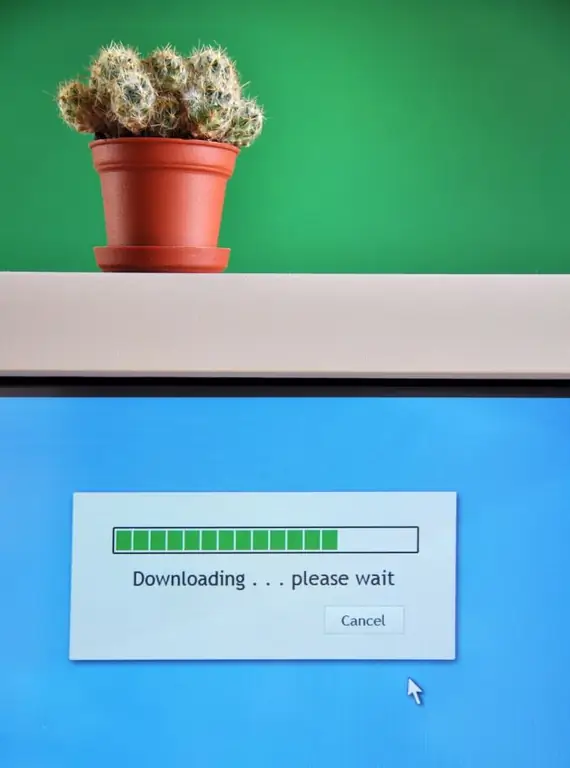
ज़रूरी
विनलॉक कार्यक्रम।
निर्देश
चरण 1
Winlock प्रोग्राम खोलें - लॉन्च करने के बाद यह तुरंत ट्रे में दिखाई देगा। इसमें प्रोग्राम आइकन ढूंढें, बाईं माउस बटन से उस पर क्लिक करें और खुलने वाले मेनू में "ओपन विनलॉक" चुनें। या, अधिक सरलता से, अपने कीबोर्ड पर F11 क्लिक करें।
चरण 2
"एक्सेस" टैब पर जाएं और इसमें "प्रोग्राम" चुनें। विंडो के शीर्ष पर एक ड्रॉप-डाउन मेनू है, इसमें "नाम से ब्लॉक करें" चुनें। "प्रोग्राम जोड़ें" बटन पर क्लिक करें, और दिखाई देने वाली विंडो में - "ब्राउज़ करें" पर क्लिक करें।
चरण 3
एक नई विंडो खुलेगी जिसमें आपको प्रोग्राम की एक्स-फाइल (यानी लॉन्च फाइल) के लिए पथ निर्दिष्ट करने के लिए कहा जाएगा - इस मामले में, यह uTorrent है। इसे निर्दिष्ट करें और "खोलें" पर क्लिक करें। अगली विंडो में, "जोड़ें" (सूची में exe-फ़ाइल दिखाई देगी) और "बंद करें" पर क्लिक करें। uTorrent.exe के बगल में स्थित बॉक्स को चेक करें। सिद्धांत रूप में, "ब्लॉक बाय इंफॉर्मेशन" फ़ंक्शन का उपयोग करके प्रोग्राम के लॉन्च को ब्लॉक करना संभव है, लेकिन विशेष रूप से uTorrent के संबंध में, यह अजीब तरीके से काम नहीं करता है।
चरण 4
यदि आप बाद में अवरुद्ध कार्यक्रमों की सूची से uTorrent को हटाने का निर्णय लेते हैं, तो बाएं माउस बटन के साथ सूची में उसका नाम चुनें और "जोड़ें" के बगल में "निकालें" बटन पर क्लिक करें। या बस अपने कीबोर्ड पर हटाएं क्लिक करें।
चरण 5
ओके पर क्लिक करें। कार्यक्रम आपको एक पासवर्ड और इसकी पुष्टि दर्ज करने के लिए प्रेरित करेगा, इसमें कम से कम 2 वर्ण होने चाहिए। इसके बाद, जब भी उपयोगकर्ता प्रोग्राम सेटिंग्स में प्रवेश करना चाहता है या इसे बंद करने का निर्णय लेता है, तो इस पासवर्ड का अनुरोध किया जाएगा। उसी विंडो में "सुरक्षा सक्षम करें" आइटम है। इसमें से चेक मार्क हटाकर आप एक ही बार में सभी ऑब्जेक्ट अनलॉक कर देंगे।
चरण 6
"सेटिंग" टैब पर जाएं और "सेटिंग प्रोफ़ाइल में पासवर्ड सहेजें" शिलालेख के बगल में एक चेक मार्क लगाएं। यह आवश्यक है ताकि स्थापित लॉक को कंप्यूटर के नियमित पुनरारंभ के साथ काम नहीं किया जा सके। परिवर्तनों को प्रभावी करने के लिए ठीक क्लिक करें।







